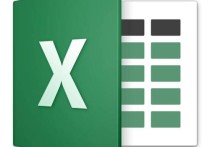word如何排版
Microsoft Word是一款强大的文字处理软件,可以用于创建、编辑和排版各种文档,包括信函、报告、简历、手册等等。下面是如何使用Microsoft Word进行排版的详细介绍:
本文文章目录
- 1. 打开Microsoft Word
- 2. 创建一个新文档
- 3. 选择文档布局
- 4. 添加文本
- 5. 格式化文本
- 6. 插入图片和图表
- 7. 页眉和页脚
- 8. 分节和分页
- 9. 目录和引用
- 0. 保存文档
- 1. 打印文档
- 2. 审阅和校对
- 总结
1. 打开Microsoft Word:首先,打开Microsoft Word软件。你可以在计算机上的开始菜单或应用程序文件夹中找到它。

2. 创建一个新文档:在Word中,你可以选择创建一个新文档或打开已有的文档。如果要创建新文档,可以点击Word界面上的"文件"(通常是左上角的按钮),然后选择"新建"。
3. 选择文档布局:在创建新文档时,你可以选择文档的布局,例如横向或纵向页面方向,以及单页或多页。选择一个适合你需求的布局。
4. 添加文本:开始输入文本。你可以直接在文档中点击鼠标,然后开始键入。如果已经有一个现成的文本文件,你可以复制粘贴到文档中。
5. 格式化文本:对文本进行格式化是排版的关键部分。你可以使用以下工具来格式化文本: - 字体和字号:选择文本,然后在Word的工具栏上选择所需的字体和字号。 - 加粗、斜体、下划线:使用这些按钮来调整文本的样式。 - 文本颜色和背景颜色:可以更改文本的颜色和背景颜色。 - 段落对齐:可以将文本左对齐、居中、右对齐或两端对齐。 - 行距和段落间距:可以调整文本行与行之间的距离以及段落之间的距离。
6. 插入图片和图表:如果需要在文档中插入图片、图表或其他图形元素,可以使用Word的"插入"功能。选择"图片"来插入图片,或者选择"图表"来插入图表。
7. 页眉和页脚:如果需要在文档中添加页眉和页脚,可以选择"插入",然后选择"页眉"或"页脚",然后按照提示添加所需的内容。
8. 分节和分页:如果文档需要不同的页面布局或分节,可以使用"分节"和"分页"选项来实现。这在创建目录、封面页等方面非常有用。
9. 目录和引用:如果你的文档需要目录、引用或脚注,Word提供了相应的工具来自动生成这些内容。
10. 保存文档:定期保存文档以防止数据丢失。可以选择"文件",然后选择"保存"来保存文档。为文档选择一个有意义的文件名,并选择保存位置。
11. 打印文档:如果要打印文档,可以选择"文件",然后选择"打印",然后按照打印设置进行操作。
12. 审阅和校对:在完成文档后,建议进行审阅和校对以确保没有拼写或语法错误。
总结:
这些是使用Microsoft Word进行排版的基本步骤。根据你的具体需求,还可以使用更高级的排版功能,如页眉页脚设置、目录生成、样式和主题等来进一步改善文档的外观。希望这些信息对你有所帮助!